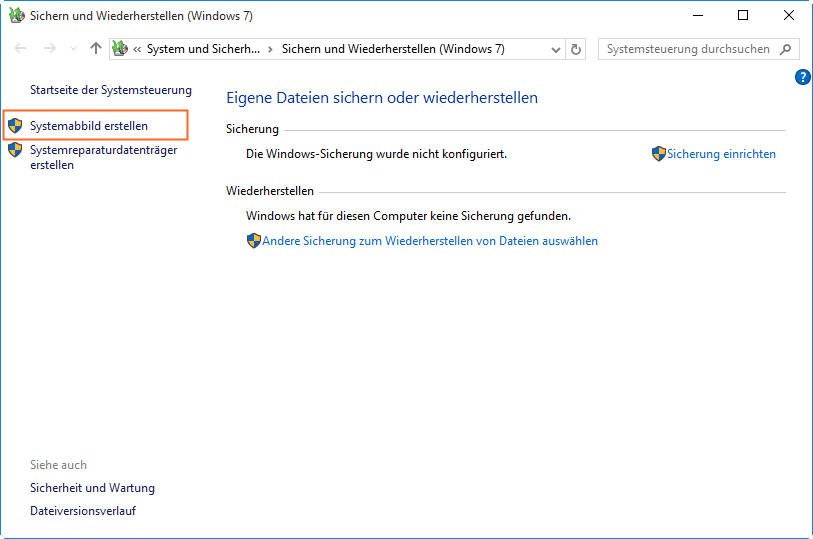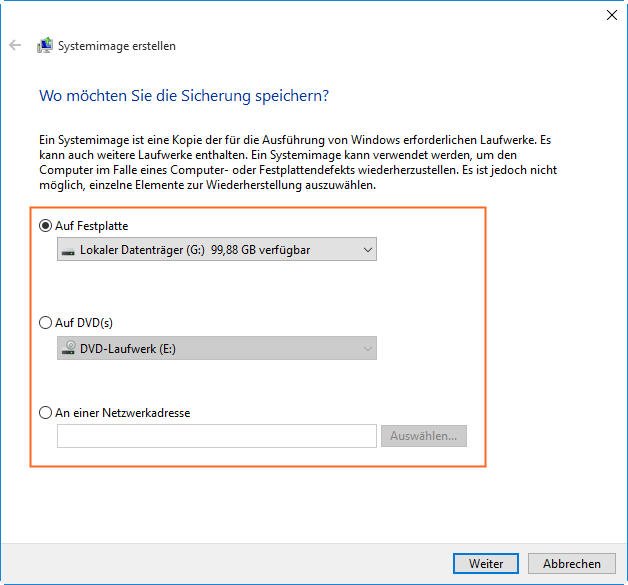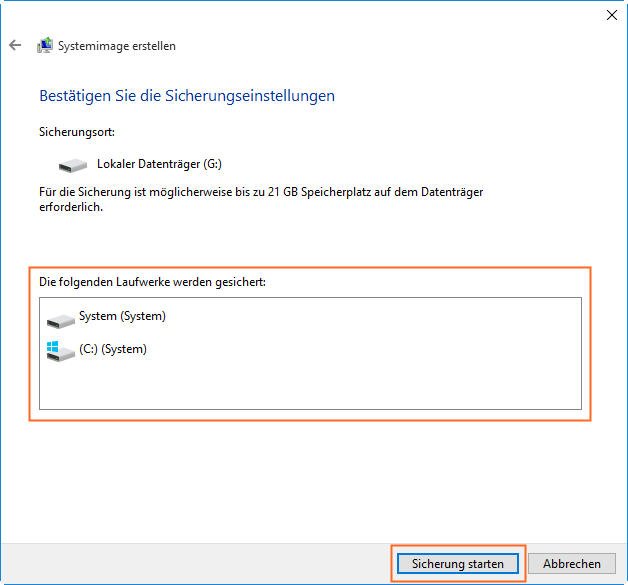EFI-Systempartition sichern | 2 kostenlose Methoden
Sie wissen nie, wann Sie die EFI-Systempartition benötigen, z. B. bei einer versehentlichen Löschung, daher ist es am besten, wenn Sie im Voraus die EFI-Systempartition sichern.
Was ist eine EFI-Systempartition?
Die EFI-Systempartition (ESP) ist eine Partition auf einer Festplatte oder einem Solid-State-Drive des UEFI-basierten Computers (Unified Extensible Firmware Interface). Diese Partition enthält Bootloader und Gerätetreiberdateien, die von der Firmware beim Booten verwendet werden.
Muss ich die EFI-Systempartition sichern?
Die EFI-Systempartition enthält den Bootloader des UEFI-basierten Computers. Wenn Sie den Computer starten, wird die UEFI-Firmware die Startdateien, die auf ESP gespeichert werden, laden und das vorhandene Betriebssystem starten. Wenn die Partition verloren geht oder die Startdateien fehlen oder beschädigt sind, ist Ihr Computer nicht mehr bootfähig.
Daher ist es wichtig, EFI-Systempartition zu sichern. Sobald etwas Unerwartetes passiert, können Sie die EFI-Systempartition wiederherstellen und Ihren Computer ordnungsgemäß funktionieren lassen.
Methode 1: EFI-Systempartition sichern mit AOMEI Backupper
AOMEI Backupper verfügt über eine nützliche Funktion namens Systemsicherung, mit der Sie auf einfache Weise die EFI-Systempartition sichern können. In dieser Software werden automatisch alle Systempartitionen ausgewählt, die beim Booten verwendet werden. Wenn Ihr Computer ein UEFI-basierter Computer ist, werden die EFI-Systempartition und Systempartition standardmäßig ausgewählt.
-
Gleichzeitig bietet es Ihnen weitere nützliche Funktionen. Aus Sicherheitsgründen können Sie Ihr Backup-Image verschlüsseln, um den unberechtigten Zugriff zu verhindern.
-
Für das Kapazitätsproblem können Sie es komprimieren. Sie können auch eine Sicherung in einem festen Intervall erstellen, z.B. täglich, wöchentlich oder monatlich. Und für den geänderten Teil können Sie ein inkrementelles und differenzielles Backup erstellen.
-
Um Zeit zu sparen, können Sie in dieser Software einen Zeitplan für die Sicherung festlegen, z. B. täglich, wöchentlich, monatlich, und dann wird die Aufgabe automatisch ohne menschliches Eingreifen durchgeführt.
-
Darüber hinaus unterstützt es weiterhin Partitionssicherung, Festplattensicherung, Dateisicherung usw. Wenn Sie Privatbenutzer sind, kann AOMEI Backupper Ihre Anforderungen erfüllen.
Darüber hinaus bietet AOMEI Backupper seinen Nutzern erweiterte Funktionen, z.B. USB-Plug-In, Backup-Schema, etc. Falls erforderlich, aktualisieren Sie bitte auf AOMEI Backupper Professional oder andere Editionen.
EFI-Systempartition sichern in Windows 7/8/10/11 - Schritt für Schritt:
Schritt 1. Laden Sie die Backup-Software AOMEI Backupper herunter und öffnen Sie sie.
Schritt 2. Klicken Sie auf Systemsicherung auf der Hauptseite.
Schritt 3. System verbundene Partitionen werden hier automatisch ausgewählt. Sie müssen nur einen Pfad für Ihre Sicherung auswählen. Sie können Backups auf externe Festplatten, USB-Sticks, Cloud-Dienste wie Google Drive usw. erstellen.
Schritt 4. Wenn Sie die neueste Version der Partition beibehalten möchten, können Sie eine der Zeitplaneinstellungen im folgenden Bild auswählen.
Schritt 5. Kehren Sie zur Hauptseite zurück und klicken Sie auf Starten.
Wenn dieser Vorgang abgeschlossen ist, erhalten Sie ein System-Backup-Image. Sie können jederzeit das Systemabbild von externer Festplatte wiederherstellen, wenn die EFI-Systempartition verloren geht oder der System abstürzt.
Wenn Ihr Windows-Computer nicht mehr startet, müssen Sie Ihren Computer mit dem zuvor erstellten startfähigen Datenträger starten. Wenn Sie keine bootfähige USB/CD/DVD usw. haben, können Sie auf Ihrem Computer vorab eine Wiederherstellungsumgebung erstellen. Sie hilft Ihnen, Ihren Computer erfolgreich zu starten und die Softwareoberfläche aufzurufen.
Methode 2: EFI-Systempartition mit Windows Sichern und Wiederherstellen sichern
Sichern und Wiederherstellen ist ein eingebautes Windows-Tool in Windows 7, das auch in Windows 8 und Windows 10 enthalten war. Es ermöglicht Ihnen, eine Systemabbildsicherung zu erstellen. Diese Sicherung enthält alle Systempartitionen, einschließlich der EFI-Systempartition, Systempartition usw.
Schritt 1. Geben Sie Sichern und Wiederherstellen ins Suchfeld ein und wählen Sie es aus dem Startmenü aus.
Schritt 2. Klicken Sie auf Systemabbild erstellen.
Schritt 3. Geben Sie an, wo Sie die Sicherung speichern möchten, und klicken Sie aufWeiter.
Schritt 4. Bestätigen Sie die Sicherungseinstellungen und klicken Sie auf Sicherung starten, um fortzufahren.
Im Allgemeinen dauert dieser Vorgang Dutzende Minuten. Dies hängt davon ab, wie viele Daten diese Partition enthält.
Außerdem erhalten Sie EFI-Systempartition-Fehler beim Backup wie folgt:
1) Fehler beim Anfordern einer exklusiven Sperre für die EFI-Systempartition (ESP) durch die Windows-Sicherung.
Das bedeutet, dass die auf ESP gespeicherten Dateien von einem anderen Programm belegt werden. In diesem Fall müssen Sie die Sicherheitssoftware deaktivieren, die die Systemdateien schützt.
2) Fehler beim Vorbereiten des Sicherungsabbilds eines der Volumes im Sicherungssatz (0x807800C5).
Dieser Fehler kommt gemeinhin mit zusätzlicher Informationen. Wenn Sie eine EFI-Systemsicherung erstellen, könnten Sie "Der angegebene Sicherungsdatenträger wurde nicht gefunden" erhalten. Dies liegt an den vorherigen Sicherungsdateien. Sie müssen lediglich den WindowsImageBackup-Ordner finden und löschen. Wenn Sie die vorherige Sicherung speichern möchten, können Sie sie an einen anderen Speicherort verschieben.
Wenn Sie die oben erwähnten Probleme vermeiden möchten, können Sie eine Sicherungs- und Wiederherstellungssoftware von Drittanbietern wie AOMEI Backupper verwenden.
Weiter lesen: Reparieren eines fehlgeschlagenen Backups aufgrund einer EFI-Systempartition
Manchmal, wenn das Backup wegen der EFI-Systempartition fehlgeschlagen ist, müssen Sie den EFI-Bootloader reparieren. Wie kann man ihn dann reparieren? Bitte beachten Sie die folgenden Schritte.
Schritt 1. Booten Sie Ihren Computer von einem Installationsmedium. Wenn Sie keins haben, können Sie ein Wiederherstellungslaufwerk erstellen und dann von dieser booten.
Schritt 2. Klicken Sie im Windows-Setup-Fenster auf „Computerreparatur“. Wählen Sie dann der Reihe nach „Problembehandlung“ > „Erweiterte Optionen“ > „Eingabeaufforderung“.
Schritt 3. Geben Sie „diskpart“ ein und drücken Sie die Eingabetaste, um dieses Befehlstool zu öffnen.
Schritt 4. Geben Sie die folgenden Befehle ein, um die EFI-Systempartition zu finden und zu überprüfen, ob sie das FA32-Dateisystem verwendet. Legen Sie dann einen Laufwerksbuchstaben für sie fest.
- sel disk 0 (Wenn es eine weitere Festplatte gibt, müssen Sie zuerst „list disk“ eingeben, um die Festplatte mit der EFI-Systempartition zu finden).
- list vol
- sel vol n (n bezieht sich auf die Nummer der EFI-Systempartition)
- assign letter=m (Sie können m in einen beliebigen Laufwerksbuchstaben ändern.)
- exit
Schritt 5. Geben Sie die folgenden Befehle ein, um den Boot Record zu reparieren und drücken Sie „Enter“.
- cd /d m:\EFI\Microsoft\Boot\
- bootrec /FixBoot
Schritt 6. Geben Sie ren BCD BCD.old ein, um die alte BCD-Datei zu sichern.
Schritt 7. Geben Sie bcdboot c:\Windows /l en-us /s [boot letter]: All ein, um die EFI-Systempartition neu zu erstellen. (Der []Bootbuchstabe] ist der Laufwerksbuchstabe der Festplatte, von der Sie booten).
Sie fragen, ich antworte: Über die EFI-Systempartition
F: Ist EFI und UEFI gleich?
Sie sind nicht genau das Gleiche. UEFI ist eine neue BIOS-Firmwareschnittstelle, und die meisten UEFI-Systeme unterstützen das Booten des Computers mit dem Legacy-BIOS weiterhin. Bei EFI handelt es sich um eine Partition, die zum Speichern von UEFI-Boot-Dateien verwendet wird.
F: Muss die EFI-Partition die erste sein?
Es gibt keine solche Einschränkung. Aber die erste Partition ist in der Tat ein guter Ort, weil sie wahrscheinlich nicht von einer Repartionsoperation betroffen ist, wie z. B. der Größenänderung der Systempartition.
F: Ist es sicher, die EFI-Systempartition zu löschen?
Die Antwort lautet NICHT: Die EFI-Systempartition enthält die zum Booten von Windows erforderlichen Boot-Dateien. Wenn Sie sie löschen, wird Ihr Computer nicht mehr starten. Außerdem kann dann keine EFI-Partition erstellt werden, was bei der Migration des Betriebssystems zu Boot-Problemen führt.
Zum Abschluss
Es ist wichtig, dass Sie die EFI-Systempartition sichern, die die Bootdateien Ihres Computers enthält. Wenn diese Partition nicht versehentlich gelöscht wird oder verloren geht, ist Ihr Computer nicht mehr bootfähig. In jedem Fall benötigen Sie eine kostenlose Sicherungssoftware.
Sowohl das in Windows integrierte Tool als auch eine Sicherungssoftware eines Drittanbieters wie AOMEI Backupper können Ihnen bei der Sicherung der EFI-Systempartition helfen und kosten Sie keinen Cent. Das eingebaute Tool ist jedoch fehleranfällig, und Sie erhalten möglicherweise die Fehlermeldung, dass die Sicherung der EFI-Systempartition fehlgeschlagen ist. Wenn Sie also einen einfacheren Weg suchen, ist AOMEI Backupper die richtige Wahl für Sie.
Es ist eine der nützlichsten Backup-Software, glauben Sie mir, laden Sie es einfach herunter und probieren Sie es aus! Einfach, sehr kompatibel und mit vielen Funktionen.